Sure Excel digunakan untuk spreadsheet, tetapi adakah anda tahu anda boleh menyambung Excel ke sumber data luaran? Dalam artikel ini, kita akan membincangkan cara menyambung spreadsheet Excel ke jadual pangkalan data MySQL dan menggunakan data dalam jadual pangkalan data untuk mengisi spreadsheet kami. Terdapat beberapa perkara yang perlu anda lakukan untuk mempersiapkan sambungan ini.
Persediaan
Pertama, anda mesti memuat turun pembaca Pangkalan Data Terbuka Pangkalan Data Terbuka (ODBC) terkini untuk MySQL. Pemandu ODBC semasa untuk MySQL boleh didapati di
//dev.mysql.com/downloads/connector/odbc/
Pastikan selepas anda memuat turun fail yang anda periksa hash md5 fail terhadap yang disenaraikan pada halaman muat turun.
Seterusnya, anda perlu memasang pemacu yang anda muat turun sahaja. Klik dua kali fail untuk memulakan proses pemasangan. Setelah proses pemasangan selesai, anda perlu membuat Nama Sumberdaya Pangkalan Data (DSN) untuk digunakan dengan Excel.
Mewujudkan DSN
DSN akan mengandungi semua maklumat sambungan yang diperlukan untuk menggunakan jadual pangkalan data MySQL. Pada sistem Windows, anda perlu mengklik Mula, kemudian Panel Kawalan, kemudian Alat Pentadbiran, kemudian Sumber Data (ODBC) . Anda harus melihat maklumat berikut:

Perhatikan tab dalam imej di atas. Seorang DSN Pengguna hanya tersedia untuk pengguna yang menciptanya. Sistem DSN tersedia untuk sesiapa sahaja yang boleh log masuk ke mesin. Fail DSN ialah fail .DSN yang boleh diangkut ke dan digunakan pada sistem lain yang mempunyai OS dan pemandu yang sama dipasang.
Untuk terus membuat DSN, klik pada butang Tambah berhampiran sudut kanan atas.

Anda mungkin perlu menatal ke bawah untuk melihat Pemandu ODBC 5.x MySQL . Jika tidak hadir, ada yang salah dengan memasang pemandu dalam bahagian Persediaan jawatan ini. Untuk terus membuat DSN, pastikan Pemandu ODBC 5.x MySQL disorot dan klik pada butang Selesai . Anda kini perlu melihat tetingkap yang serupa dengan yang disenaraikan di bawah:

Seterusnya anda perlu membekalkan maklumat yang diperlukan untuk melengkapkan borang yang ditunjukkan di atas. Pangkalan data dan jadual MySQL yang kami gunakan untuk siaran ini adalah pada mesin pembangunan dan hanya digunakan oleh satu orang. Untuk persekitaran "pengeluaran", dicadangkan anda mencipta pengguna baru dan memberi hak istimewa pengguna SELECT baru. Di masa hadapan, anda boleh memberikan keistimewaan tambahan jika perlu.
Selepas anda membekalkan butiran untuk konfigurasi sumber data anda, anda perlu mengklik pada butang Ujian untuk memastikan segala-galanya berada dalam rangka kerja. Seterusnya, klik pada butang OK . Anda kini harus melihat nama sumber data yang anda berikan pada borang dalam set sebelumnya yang disenaraikan di tetingkap Administrator Sumber Data ODBC:

Membuat Sambungan Spreadsheet
Sekarang bahawa anda telah berjaya mencipta DSN baru, anda boleh menutup tetingkap Pentadbir Sumber Data ODBC dan membuka Excel. Setelah anda membuka Excel, klik pada reben Data . Untuk versi Excel yang lebih baru, klik Dapatkan Data, kemudian Dari Sumber Lain, kemudian Dari ODBC .

Dalam versi Excel yang lebih lama, ia lebih sedikit proses. Pertama, anda harus melihat sesuatu seperti ini:

Langkah seterusnya ialah klik pada pautan Sambungan yang terletak betul-betul di bawah perkataan Data dalam senarai tab. Lokasi pautan Sambungan dilingkari dengan warna merah dalam imej di atas. Anda harus dibentangkan dengan tetingkap Sambungan Buku Kerja:

Langkah seterusnya ialah klik pada butang Tambah . Ini akan membentangkan anda dengan tetingkap Sambungan yang Ada :

Jelas sekali anda tidak mahu bekerja pada mana-mana sambungan yang disenaraikan. Oleh itu, klik pada butang Browse for More .... Ini akan membentangkan anda dengan tetingkap Sumber Data Pilih :

Seperti tetingkap Sambungan yang ada sebelumnya, anda tidak mahu menggunakan sambungan yang disenaraikan dalam tetingkap Sumber Data Pilih. Oleh itu, anda ingin klik dua kali pada + Sambung ke folder Sumber Data.odc Baru . Dengan berbuat demikian, anda perlu melihat tetingkap Wizard Penyambungan Data :

Memandangkan pilihan sumber data yang disenaraikan, anda ingin menyerlahkan ODBC DSN dan klik Seterusnya . Langkah seterusnya Wizard Penyambungan Data akan memaparkan semua sumber data ODBC yang tersedia pada sistem yang anda gunakan.
Mudah-mudahan, jika semuanya berjalan mengikut pelan, anda akan melihat DSN yang anda buat dalam langkah-langkah terdahulu yang disenaraikan di antara sumber data ODBC. Sorot dan klik pada Seterusnya .

Langkah seterusnya dalam Wizard Sambungan Data adalah untuk menyimpan dan menyelesaikannya. Medan nama fail harus auto diisi untuk anda. Anda boleh membekalkan penerangan. Penerangan yang digunakan dalam contoh ini cukup jelas untuk sesiapa sahaja yang mungkin menggunakannya. Seterusnya, klik pada butang Selesai di sebelah kanan bawah tetingkap.

Anda kini harus kembali pada tetingkap Kerja Sambungan. Sambungan data yang baru anda buat hendaklah disenaraikan:

Mengimport Data Jadual
Anda boleh menutup tetingkap Sambungan Kerja. Kita perlu mengklik pada butang Sambungan yang Ada dalam pita Data Excel. Butang Sambungan yang Ada harus terletak di sebelah kiri pada pita Data.

Mengklik pada butang Sambungan sedia ada akan membentangkan anda dengan tetingkap Sambungan yang Ada. Anda telah melihat tetingkap ini dalam langkah-langkah sebelumnya, perbezaan sekarang ialah sambungan data anda harus disenaraikan di dekat bahagian atas:

Pastikan sambungan data yang anda buat dalam langkah-langkah terdahulu akan diserlahkan dan kemudian klik pada butang Buka . Anda kini harus melihat tetingkap Import Data :
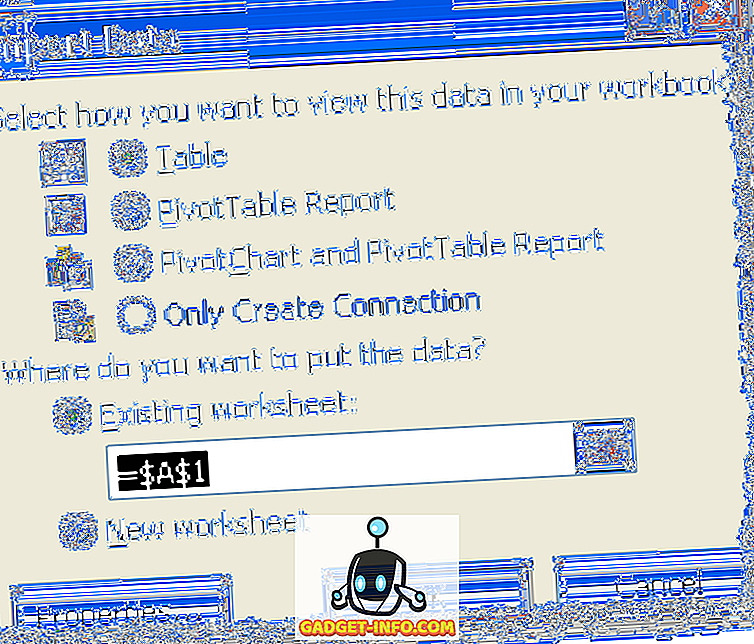
Untuk tujuan siaran ini, kami akan menggunakan tetapan lalai pada tetingkap Data Import. Seterusnya, klik pada butang OK . Sekiranya semuanya berjalan dengan baik untuk anda, anda kini perlu dibentangkan dengan data jadual pangkalan data MySQL dalam lembaran kerja anda.
Untuk jawatan ini, jadual yang kami bekerjasama mempunyai dua bidang. Bidang pertama ialah ID intl auto-increment bertajuk ID. Bidang kedua ialah VARCHAR (50) dan bertajuk fname. Hamparan akhir kami kelihatan seperti ini:

Seperti yang mungkin anda perhatikan, baris pertama mengandungi nama lajur jadual. Anda juga boleh menggunakan panah jatuh ke bawah di sebelah nama lajur untuk menyusun lajur.
Wrap-Up
Dalam jawatan ini, kami membahas tempat mencari pemandu ODBC terkini untuk MySQL, bagaimana membuat DSN, bagaimana membuat sambungan data spreadsheet menggunakan DSN dan bagaimana menggunakan sambungan data hamparan untuk mengimport data ke dalam spreadsheet Excel. Nikmati!









